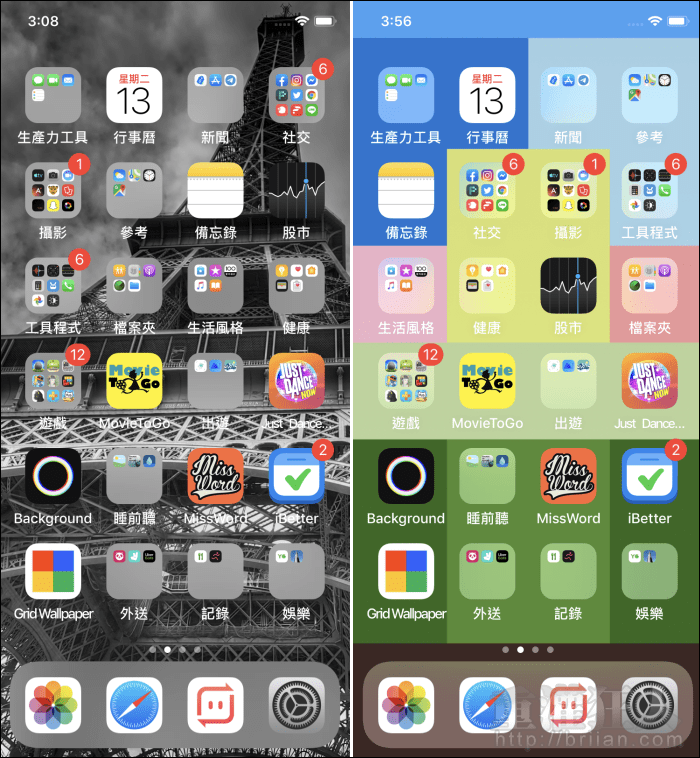不知道大家有沒有這種感覺,雖然手機桌面可以用資料夾來管理 App,無論是將常用的歸納在一起,或是將同類型的 App 放在一個資料夾中,都還是經常會有找不到 App 的時候,這除了可能是 App 數量太多外,桌布的複雜程度也會有所影響。
若是拋棄放置美麗桌布的機會,,
顏色的選擇性相當多,每一個主色系都有由深至淺多種色階可選用,你可依桌面 App 擺放的位置來填入不同的色塊,例如把常用的社交 App,放置在顯眼的紅色區塊;拍照、修圖的 App 放在淡藍色區塊;工作用的 App 則放在灰色區塊……等,利用顏色來分類,可以更容易記憶擺放的位置!有興趣的朋友可以試試。
▇ 軟體小檔案 ▇
- 軟體名稱:Grid Wallpaper
- 軟體語言:英文
- 開發人員:Batbayar Batbaatar
- 官方網站:https://www.batbayar.mn/
- 軟體性質:限時免費,超過指定日期後將調回原價
- 系統支援:iOS 11.0 以上
- 網路需求:不需網路即可使用
- 軟體下載:在 iPhone、iPad 中開啟 App Store 並搜尋「Grid Wallpaper」即可下載安裝,或「按這裡」透過 iTunes 安裝。
使用方法:
第1步 開啟程式後,可先點擊「Top」選擇頂端狀態列的顏色,調色盤中有相當多的顏色可以選擇。


第2步 接著再點入「Grid」選擇其它的色塊顏色,一一填入在想要的位置中。分配好所有格子的顏色後,點擊「Save」儲存。
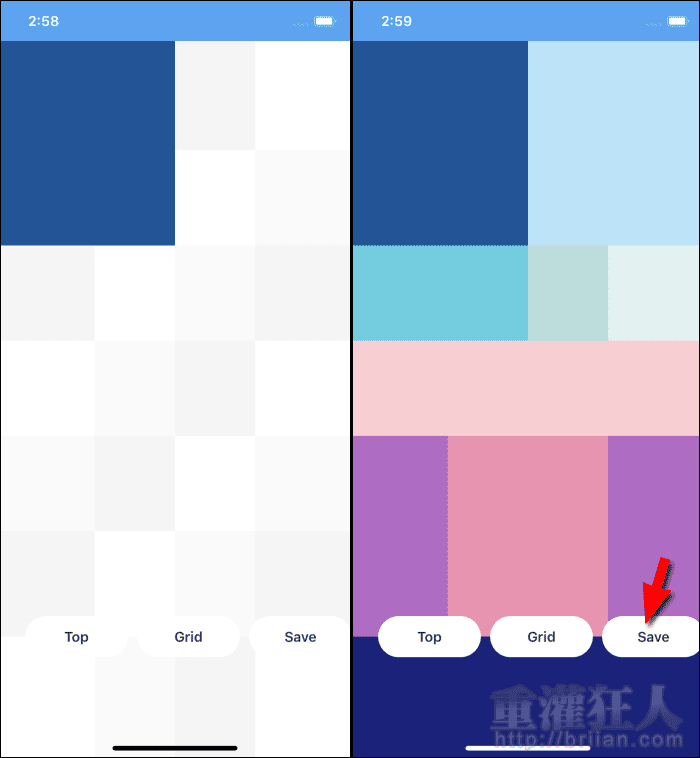
第3步 打開「相簿」找到儲存的色塊桌布後,點擊分享按鈕,選擇「作為背景圖片」。
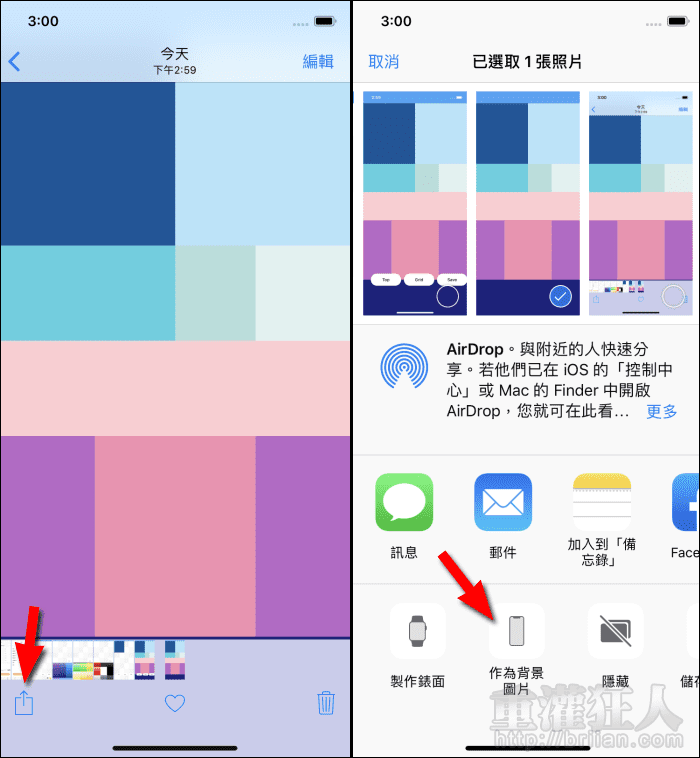
第4步 接下來這個步驟很重要,必須縮放調整一下桌布的位置,才能對齊桌面的 App 圖示位置(如右圖)。
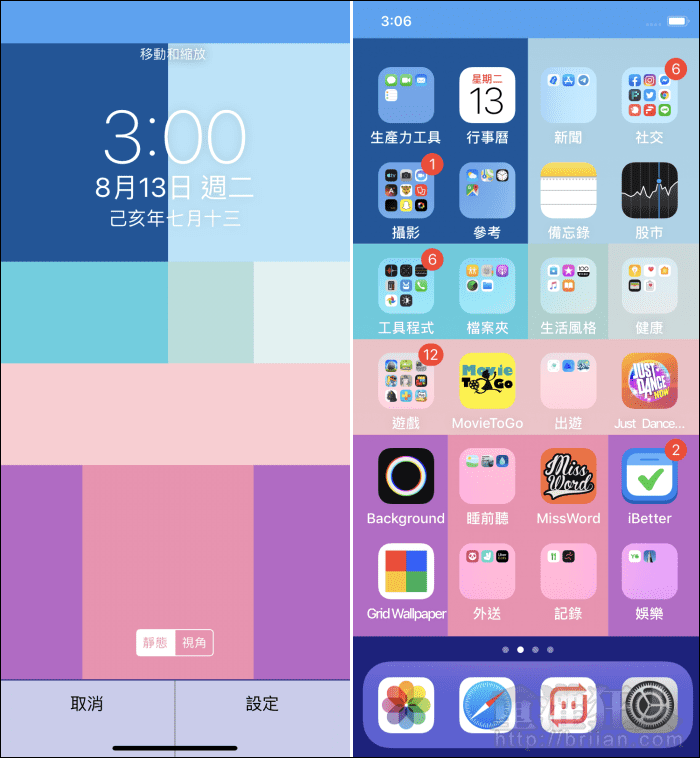
第5步 放置美麗照片的桌布與用色塊製成的桌布相比,色塊桌布是不是看起來更清晰了呢?